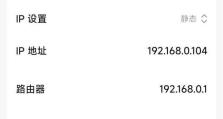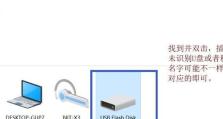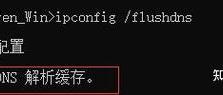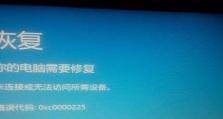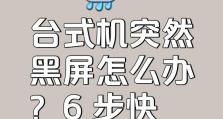通过U盘重装电脑系统的简易教程(一步步教你如何使用U盘进行电脑系统重装)
在电脑使用过程中,我们经常会遇到系统出现问题或者运行缓慢的情况,这时候重装电脑系统是一个解决方法。本文将为大家介绍如何使用U盘来进行电脑系统的重装,帮助大家解决各种系统问题。
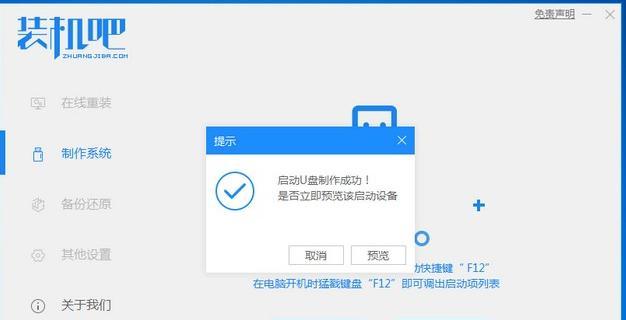
准备工作
在开始重装电脑系统之前,我们需要准备一些必要的工具和文件。我们需要一台可用的电脑,并确保其联网正常。一根容量不小于8GB的U盘,以便存储重装系统所需的安装文件。我们还需要下载并保存与自己电脑型号相匹配的操作系统镜像文件。
制作可启动U盘
为了能够使用U盘重装电脑系统,我们需要将其制作成可启动U盘。插入U盘到电脑的USB接口。在电脑上下载并安装一个U盘制作工具,例如Rufus。接着,打开Rufus并选择之前下载的操作系统镜像文件,选择U盘作为目标设备,并开始制作启动盘。
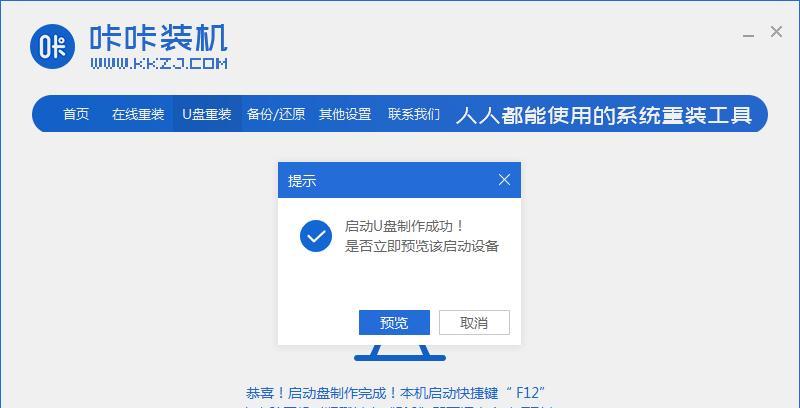
设置电脑启动项
制作好可启动U盘后,我们需要设置电脑的启动项,以便能够从U盘启动电脑。将制作好的可启动U盘插入需要重装系统的电脑的USB接口。重启电脑并进入BIOS设置界面,一般可以通过按下Delete、F2或者F12键来进入。在BIOS设置界面中,找到“Boot”或者“启动”选项,并将U盘设置为第一启动项。
进入系统安装界面
完成设置后,我们需要重启电脑并进入系统安装界面。在电脑重新启动时,按照屏幕上的提示按任意键进入系统安装界面。接着,选择相应的语言、时区和键盘布局,并点击下一步。
选择磁盘分区
在进入系统安装界面后,我们需要选择磁盘分区。通常情况下,我们可以选择将原有系统盘全部删除,并创建一个新的分区进行系统安装。点击“自定义安装”选项,在磁盘列表中选择需要进行系统安装的磁盘,点击“删除”按钮进行删除,然后点击“新建”按钮创建新的分区。
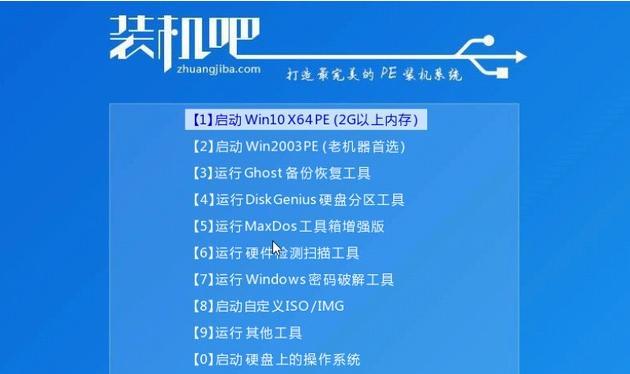
格式化分区
在选择完磁盘分区后,我们需要对其进行格式化。选中刚刚创建的新分区,并点击“格式化”按钮。系统会提示我们是否要格式化该分区,确认后系统将会自动进行分区格式化操作。
系统安装
完成分区格式化后,我们需要进行系统的安装。选择刚刚格式化的分区,并点击“下一步”按钮。系统将会开始安装操作系统文件,并在安装过程中进行一些设置,如选择语言、键盘布局等。等待安装过程完成。
驱动安装
在系统安装完成后,我们还需要安装电脑所需的驱动程序。一般来说,电脑厂商会提供一个驱动程序安装包,我们可以将其复制到U盘中,然后在新系统中进行安装。
系统配置
安装完驱动程序后,我们需要对新系统进行一些配置。根据个人需求选择和安装所需的软件程序。我们还可以根据自己的喜好对系统的外观和设置进行个性化调整。
数据恢复
在重装电脑系统的过程中,我们的个人文件和数据往往会丢失。我们需要提前备份好重要的文件,并在系统重装完成后进行数据恢复操作。
安全防护
重装系统后,我们还需要进行一些安全防护措施。及时安装杀毒软件,并定期进行病毒扫描。保持系统和应用程序的更新,以获取最新的安全补丁。此外,注意不要下载和安装来路不明的软件,以防感染病毒或恶意程序。
系统优化
为了提高电脑的运行速度和性能,我们可以进行一些系统优化。例如,关闭不必要的启动项、清理垃圾文件、优化硬盘空间等。
问题解决
在重装系统的过程中,可能会遇到一些问题。例如,无法从U盘启动、无法识别硬盘、驱动安装失败等。针对这些问题,我们可以通过搜索相关的解决方案或者寻求专业人士的帮助来解决。
备份重要文件
在进行系统重装之前,我们需要备份好重要的文件。例如,个人照片、文档、音乐和视频等。可以将这些文件复制到U盘、外部硬盘或者云存储服务中进行备份,以免丢失。
通过本文的介绍,我们了解了如何使用U盘重装电脑系统。无论是系统出现问题还是想要提高电脑性能,重装系统都是一个有效的方法。希望本文的教程可以帮助到大家解决各种系统问题,并顺利完成电脑系统的重装。